Cách tạo passkey? (web)
Passkey là gì?
OKX hiện hỗ trợ sử dụng passkey FIDO (Fast Identity Online) làm phương thức xác thực hai yếu tố. Passkey cho phép đăng nhập không cần mật khẩu và không cần mã xác thực. Đây là tùy chọn an toàn nhất giúp bạn bảo vệ tài khoản. Bạn có thể sử dụng sinh trắc học hoặc khóa bảo mật USB để đăng nhập.
Nếu passkey đã được thiết lập cho một tài khoản thì sẽ không thể bị xoá. Thay vào đó, người dùng phải đặt lại để liên kết tài khoản với passkey mới, đảm bảo tính bảo mật cho tài khoản.
Tìm hiểu thêm về FIDO tại: https://fidoalliance.org/fido2/
Tạo passkey
Trước khi tạo passkey, hãy đảm bảo ít nhất bạn có:
Một thiết bị chạy Windows 10 hoặc macOS Ventura, hoặc
Khóa bảo mật USB hỗ trợ giao thức FIDO2
Đảm bảo bạn đang sử dụng trình duyệt hỗ trợ FIDO với phiên bản:
Chrome 109 trở lên
Safari 16 trở lên
Edge 109 trở lên
Đăng nhập vào tài khoản của bạn tại okx.com và truy cập Hồ sơ > Bảo mật
4. Tìm Passkey trong trung tâm bảo mật và chọn Cài đặt
5. Chọn Kích hoạt passkey và hoàn tất xác minh bảo mật
6. Chọn một trong các tùy chọn có sẵn để tạo passkey:
Tạo bằng thiết bị này
Sử dụng thiết bị hoặc khóa vật lý khác
Tạo bằng thiết bị này
Chọn Thiết bị này và hoàn tất xác thực sinh trắc học/mã PIN trên thiết bị của bạn
Sử dụng thiết bị hoặc khóa vật lý khác
Chọn Khóa bảo mật USB
Nhập khóa bảo mật của bạn và làm theo hướng dẫn để tạo passkey
Chọn Một thiết bị khác
Quét mã QR bằng trình quét mã QR gốc của thiết bị di động hoặc máy tính bảng và hoàn tất xác thực trên thiết bị của bạn
Xác minh bằng passkey
Dưới đây là cách xác minh bằng passkey sau khi bạn đã bật tính năng này:
Xác minh với thiết bị hiện tại của bạn
Bạn sẽ được nhắc sử dụng passkey để xác thực bằng sinh trắc học (ví dụ: Touch ID trên máy Mac)
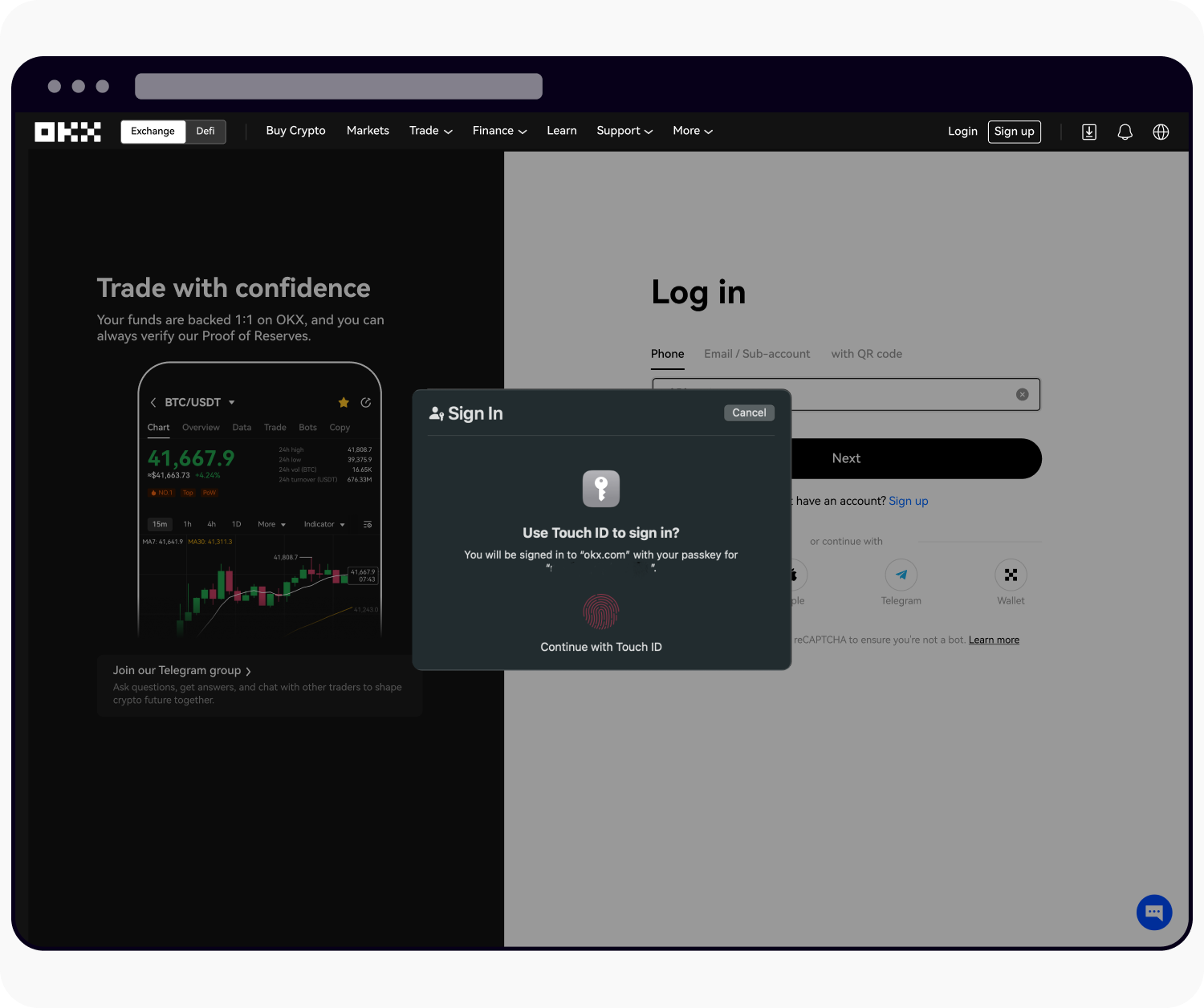
Sử dụng Touch ID trên máy Mac của bạn để xác thực
3. Ngoài ra, bạn có thể chọn Hủy và sử dụng mật khẩu của bạn
Xác minh bằng thiết bị khác
Bạn sẽ được nhắc xác minh bằng passkey trên thiết bị khác
Quét mã QR bằng thiết bị khác của bạn để hoàn tất xác minh
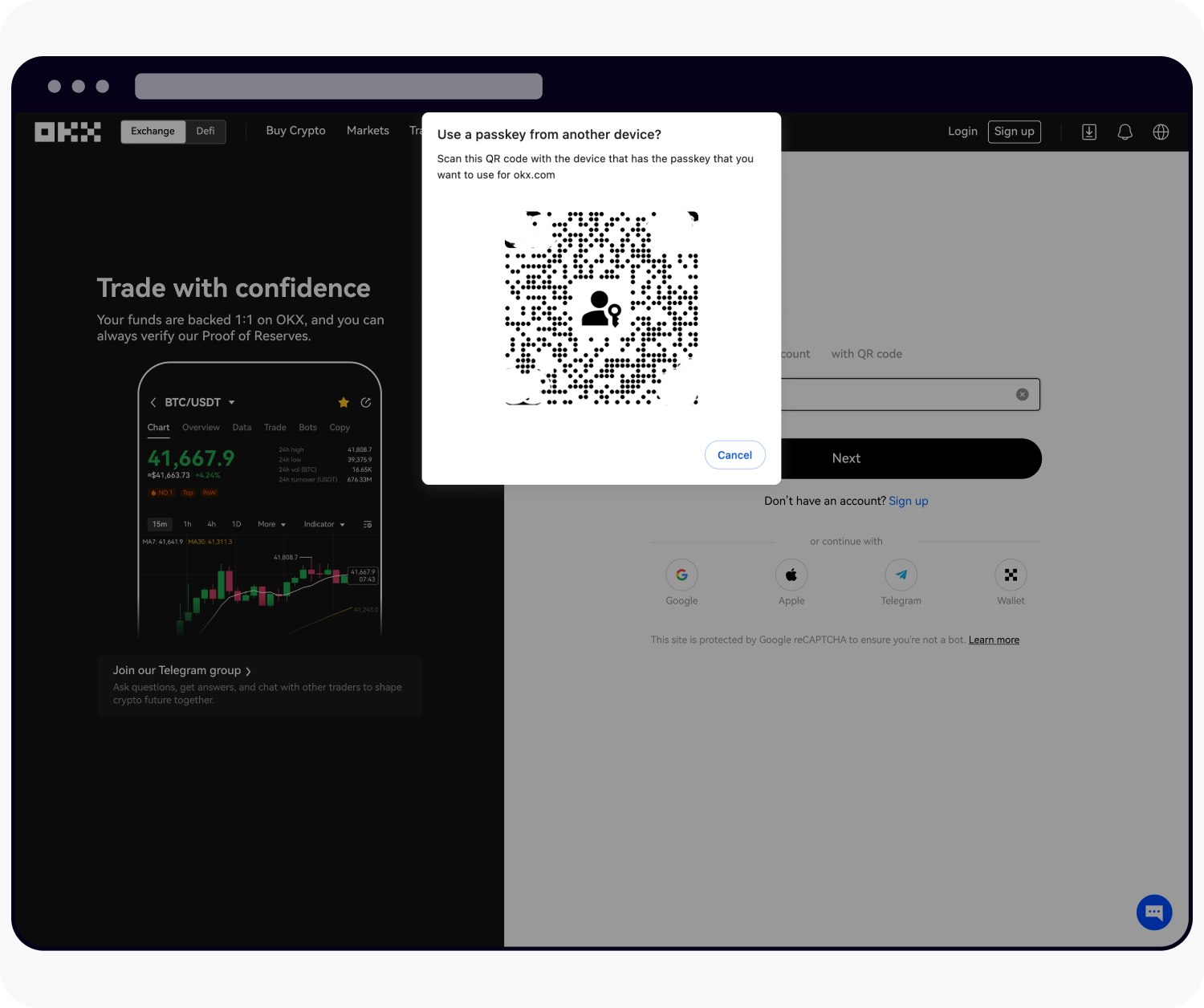
Sử dụng thiết bị khác của bạn để quét mã QR
Lưu ý: nhằm đảm bảo trải nghiệm người dùng thuận tiện hơn trong quá trình xác minh passkey, bạn nên sử dụng Chrome hoặc Safari. Sử dụng các trình duyệt khác nhau sẽ dẫn đến trải nghiệm người dùng có chút khác biệt.
Đặt lại passkey
Bạn có thể vào Hồ sơ > Bảo mật > Trung tâm bảo mật > Passkey > Quản lý để đặt lại passkey, giúp bạn dễ dàng xác định passkey của mình.
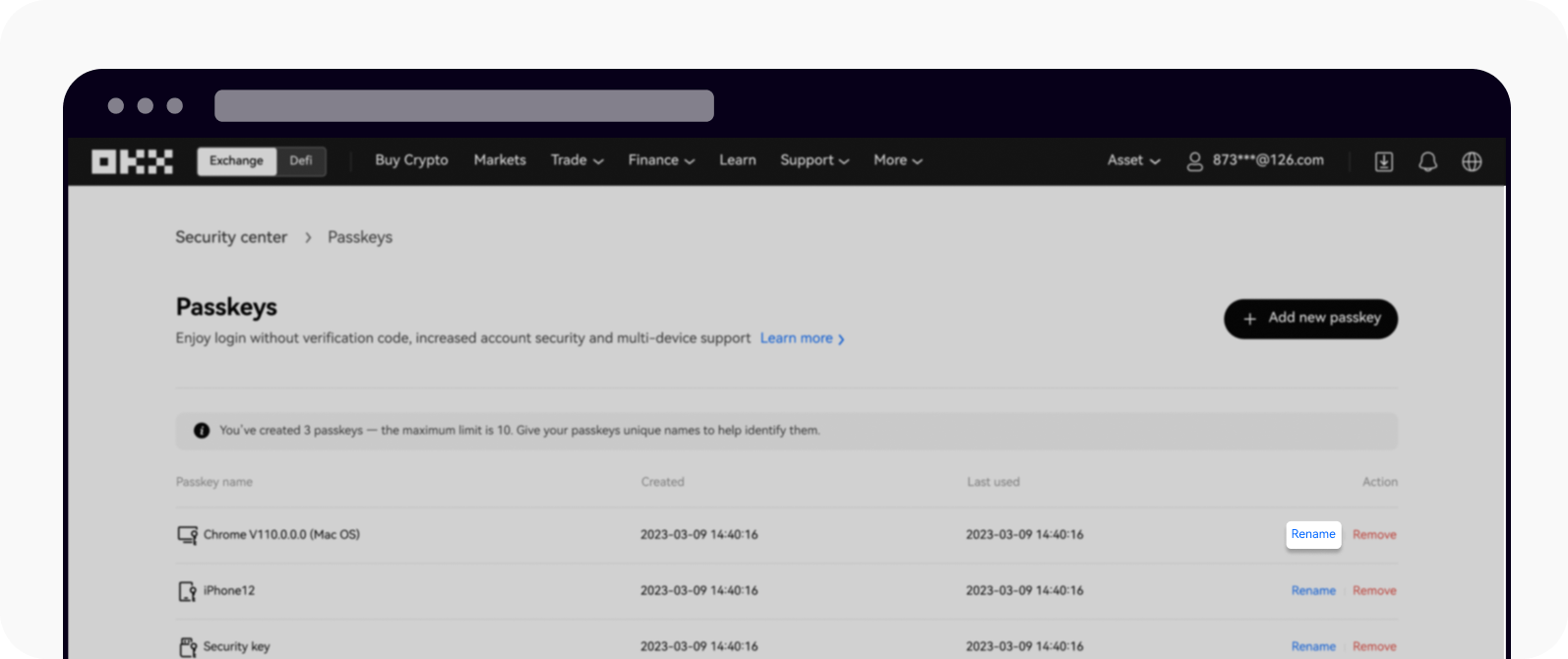
Chọn Đổi tên để đặt lại passkey
Lưu ý: việc thay đổi tên passkey sẽ chỉ ảnh hưởng đến trang quản lý passkey của OKX. Nếu bạn muốn thay đổi tên thiết bị, hãy đăng nhập và truy cập Quản lý thiết bị > Thiết bị được liên kết bằng trình duyệt Chrome, sau đó chọn tùy chọn chỉnh sửa.
Xóa passkey
Nếu tài khoản của bạn vượt quá giới hạn 10 passkey, bạn có thể xóa những passkey không sử dụng.
Lưu ý: việc xóa passkey có thể giảm mức độ bảo mật của tài khoản hoặc thiết bị của bạn. Bạn nên xem xét các rủi ro liên quan trước khi tiếp tục.
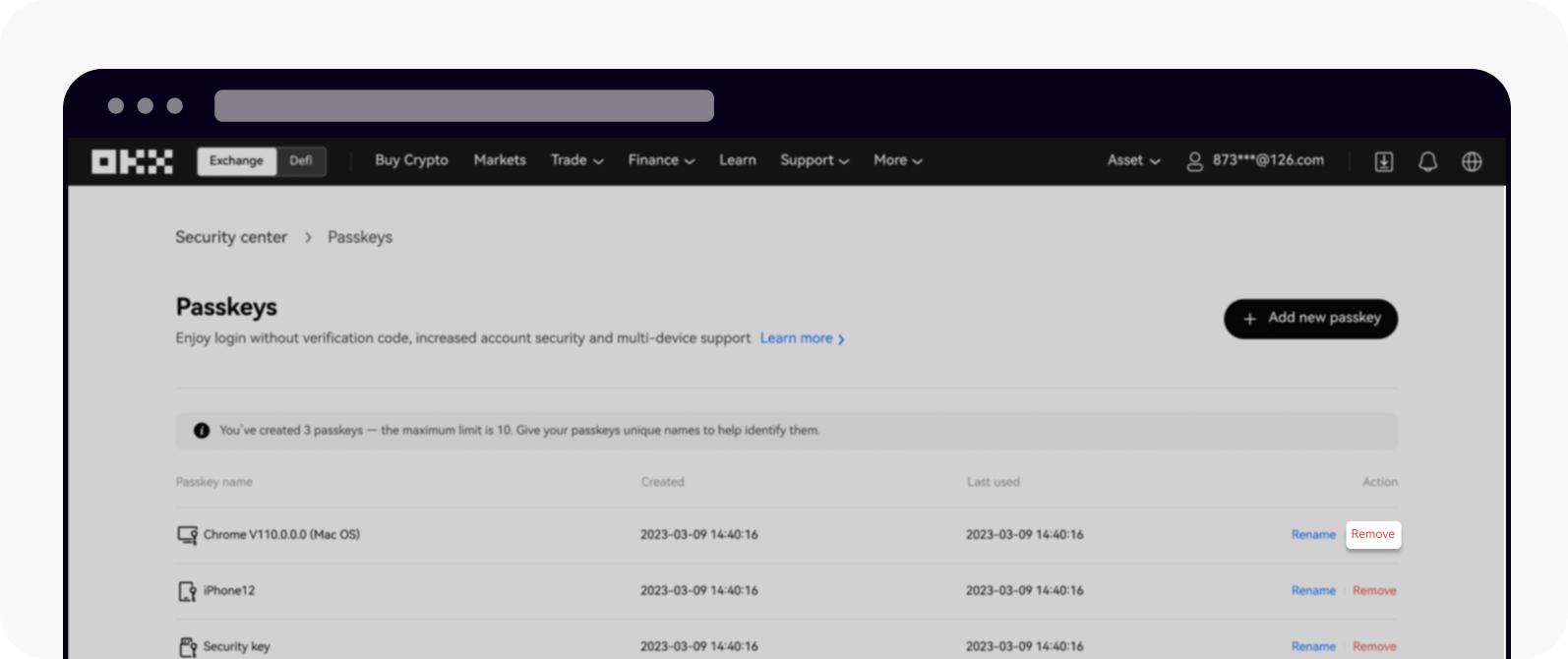
Chọn Xóa để xoá passkey